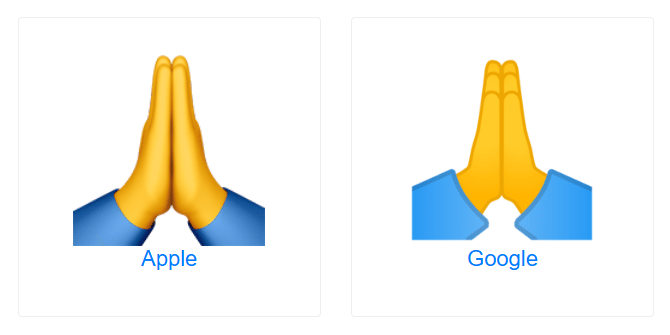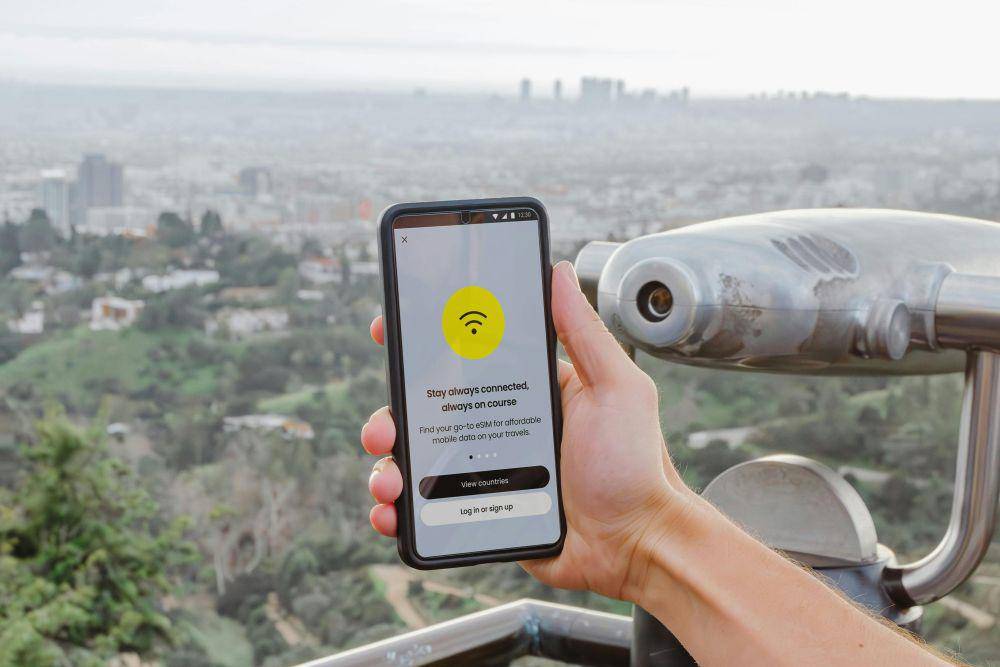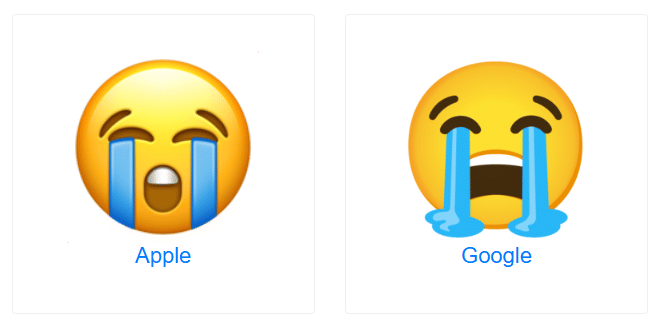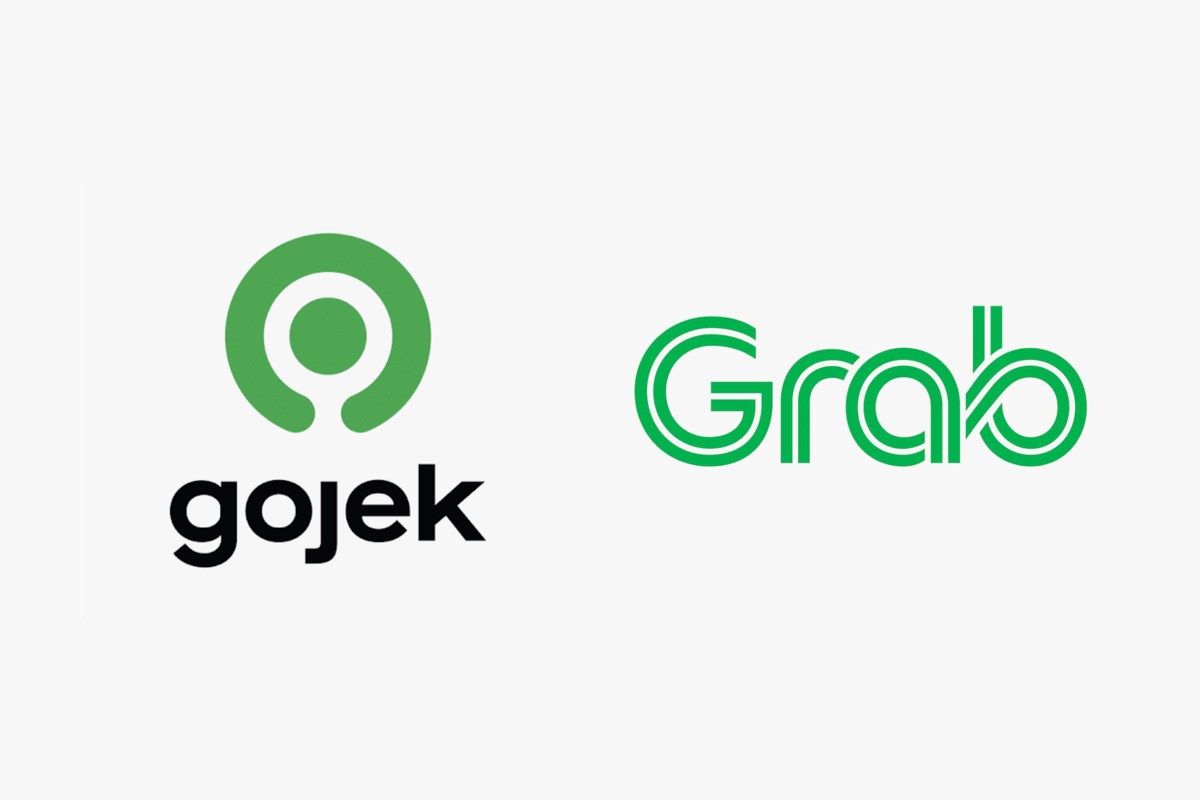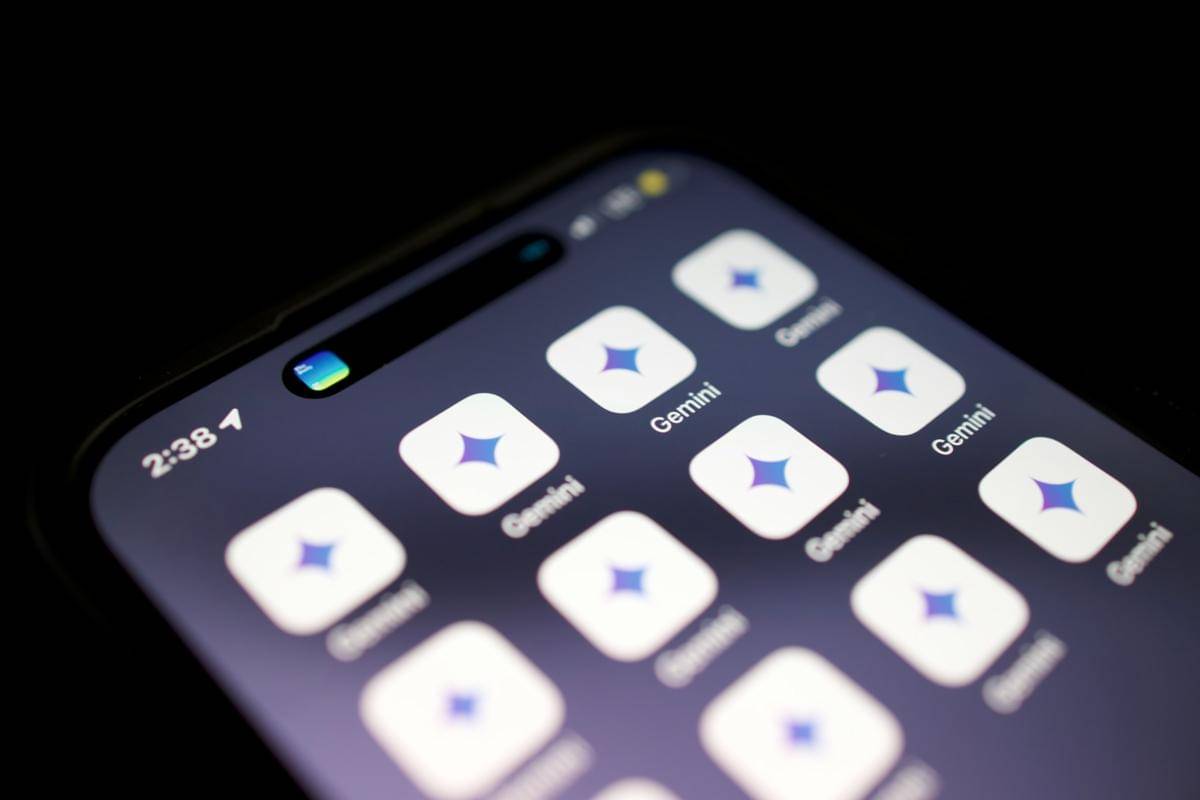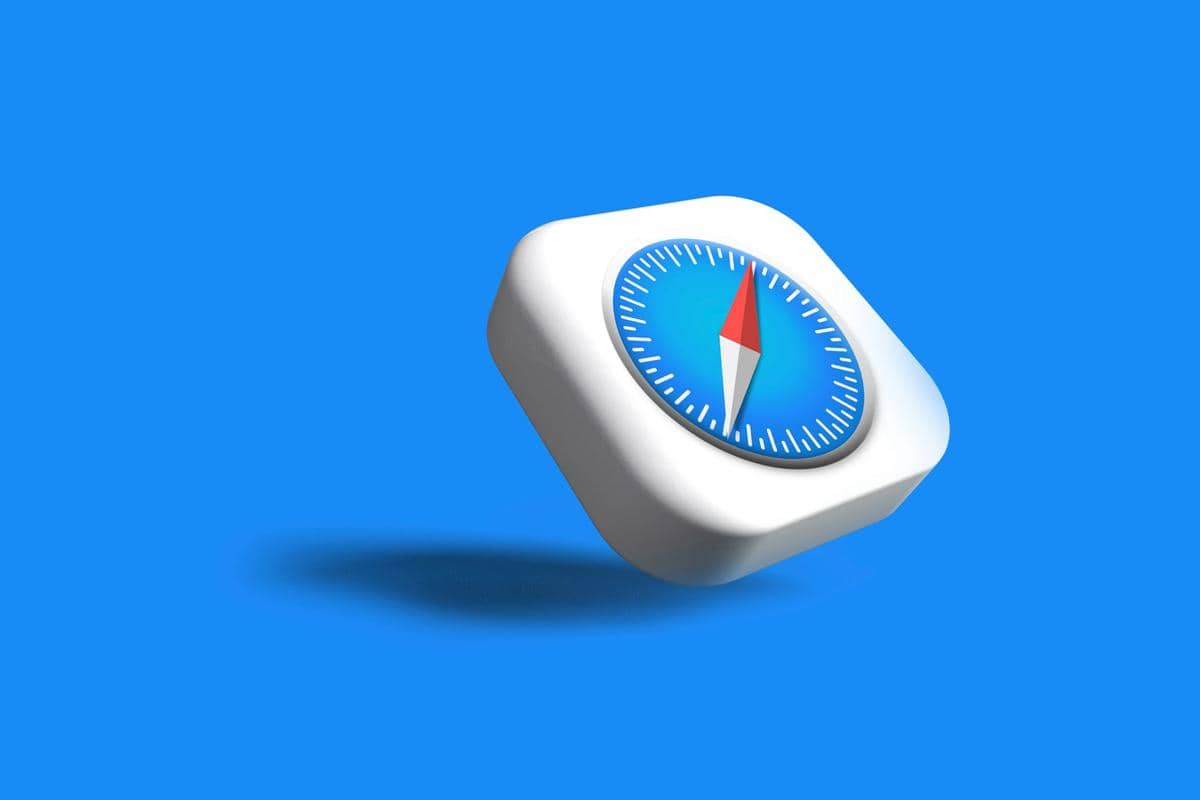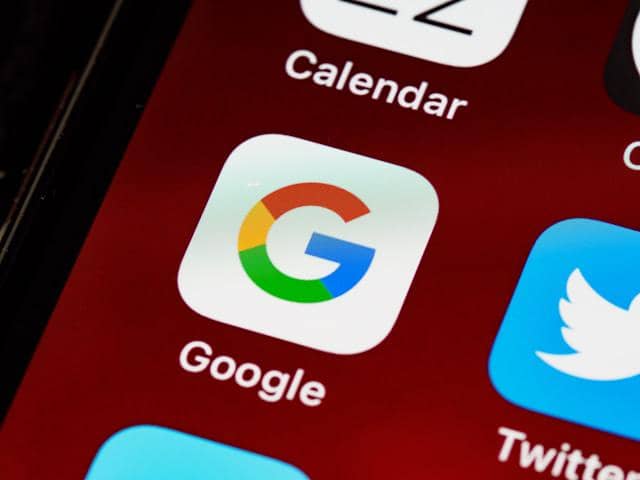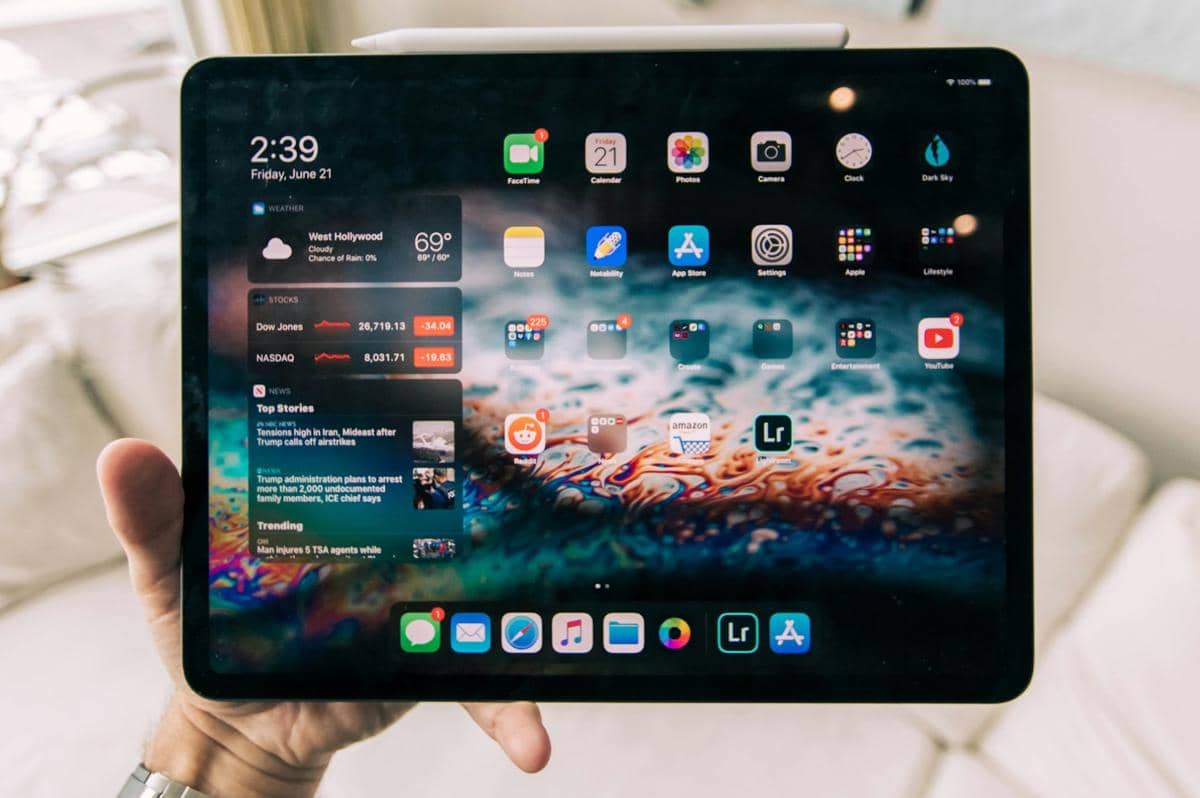5 Cara Atasi Touchpad Laptop ASUS Tidak Berfungsi di Windows 10 dan 11

- Me-restart laptop untuk menyegarkan sistem dan memastikan masalah touchpad bersifat sementara.
- Cek tombol khusus di laptop ASUS yang bisa menonaktifkan touchpad tanpa notifikasi khusus.
- Atur ulang sensitivitas touchpad, aktifkan kembali melalui pengaturan sistem, atau update/install ulang driver sebagai solusi lainnya.
Touchpad laptop ASUS yang tiba-tiba tidak berfungsi bisa jadi masalah yang menyebalkan, apalagi kalau kamu sedang tidak membawa mouse cadangan. Masalah ini bisa disebabkan oleh berbagai hal, mulai dari bug ringan, driver yang bermasalah, hingga perubahan pada pengaturan sistem. Tak heran kalau banyak pengguna merasa bingung dan kesal saat hal ini terjadi.
Kasus touchpad error juga cukup sering terjadi setelah pengguna melakukan update ke Windows 10 atau Windows 11. Tapi tenang, ada beberapa cara praktis dan efektif yang bisa kamu coba sendiri di rumah. Yuk, coba tujuh cara atasi touchpad laptop ASUS tidak berfungsi di Windows 10 dan 11 berikut ini!
1. Restart laptop
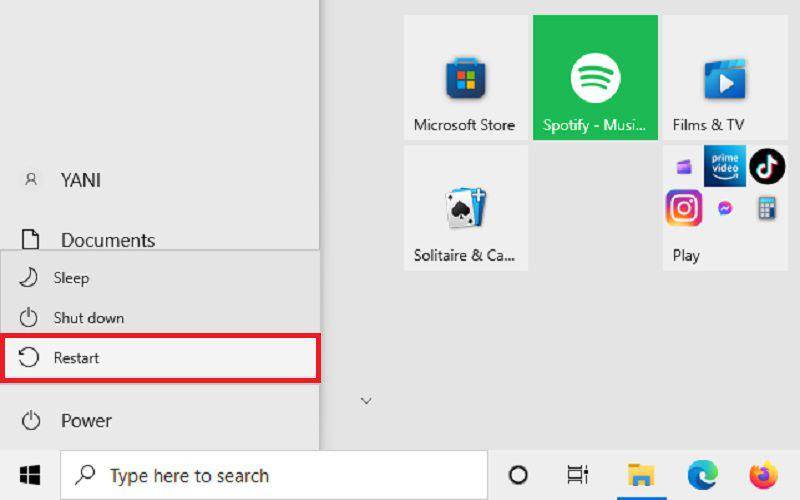
Langkah pertama yang bisa kamu coba adalah me-restart laptop. Saat touchpad tiba-tiba tidak merespons, bisa jadi sistem operasi mengalami gangguan kecil atau bug yang membuat fungsi touchpad terganggu. Restart akan menyegarkan sistem secara keseluruhan, termasuk driver dan layanan yang berjalan di latar belakang, sehingga touchpad bisa kembali normal.
Selain itu, langkah ini juga berguna untuk memastikan apakah masalah touchpad hanya bersifat sementara atau memang membutuhkan penanganan lebih lanjut. Jika setelah restart touchpad masih belum berfungsi, kemungkinan ada penyebab lain yang perlu diperiksa, seperti pengaturan sistem atau driver yang bermasalah. Jadi, sebelum mencoba metode yang lebih teknis, ada baiknya kamu mulai dari restart terlebih dahulu.
2. Cek kombinasi tombol Fn + F9 di keyboard
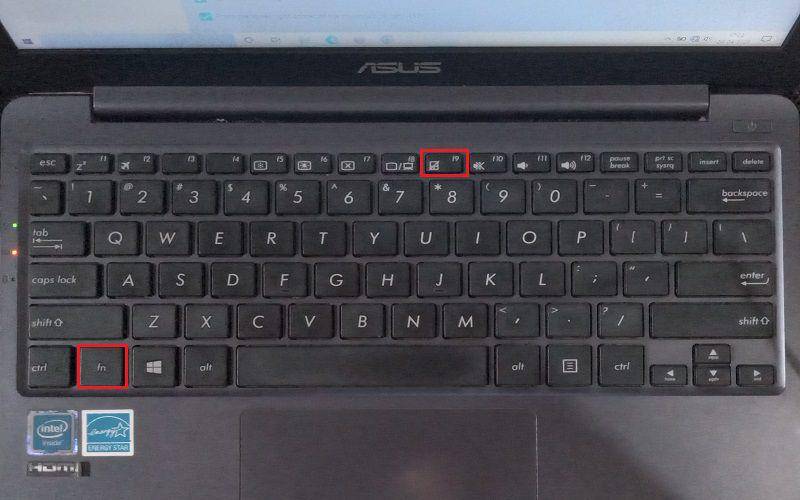
Beberapa laptop ASUS memiliki tombol khusus untuk mengaktifkan atau menonaktifkan touchpad, biasanya berupa kombinasi seperti Fn + F9. Tanpa disadari, kamu mungkin pernah menekannya saat mengetik atau bermain game, sehingga touchpad jadi nonaktif. Hal ini cukup sering terjadi. Tapi sayangnya, tidak ada notifikasi khusus saat fitur ini dimatikan.
Untuk mengaktifkannya kembali, kamu cukup menekan tombol shortcut sesuai model laptop kamu. Coba tekan Fn + F9 dan lihat apakah touchpad kembali berfungsi. Solusi ini memang terlihat sederhana, tapi sering kali jadi penyebab utama touchpad tidak berfungsi. Sebaiknya kamu coba kombinasi tombol ini terlebih dahulu, sebelum panik atau buru-buru membawanya ke tempat servis!
3. Atur ulang sensitivitas touchpad
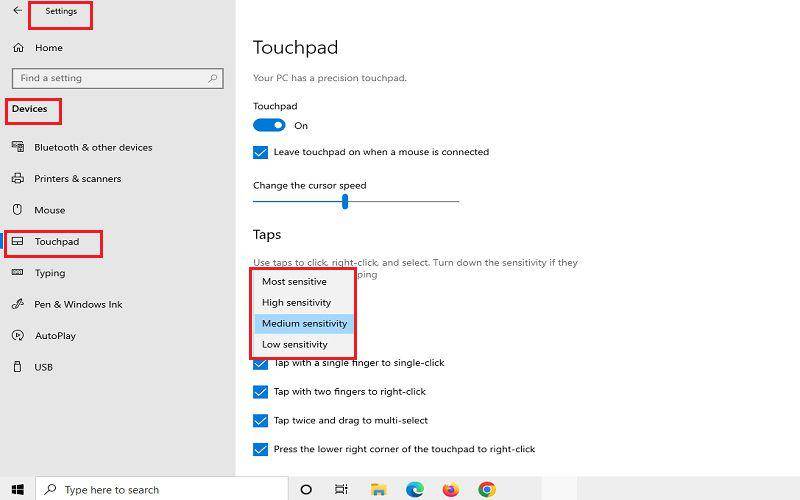
Touchpad bekerja berdasarkan sensitivitas sentuhan, dan jika sensitivitasnya terlalu rendah, kamu mungkin merasa seperti touchpad tidak berfungsi. Selain itu, touchpad bisa saja terganggu oleh kotoran, minyak, atau kelembapan dari jari tangan, terutama setelah makan atau saat tangan berkeringat. Hal kecil seperti ini bisa membuat touchpad tidak responsif.
Untuk mengatasinya, kamu bisa mulai dengan mengecek dan mengatur ulang sensitivitas touchpad. Buka pengaturan pada Windows, pilih Settings, kemudian pilih Devices, dan terakhir pilih Touchpad pada Windows 10 dan 11. Di sana, kamu bisa mengatur tingkat sensitivitas touchpad, dari low hingga most sensitive. Coba naikkan tingkat sensitivitasnya dan lihat apakah itu membantu. Jangan lupa, bersihkan permukaan touchpad juga agar tidak ada penghalang fisik yang memengaruhi kerja sensor.
4. Aktifkan touchpad lewat Setting di Windows
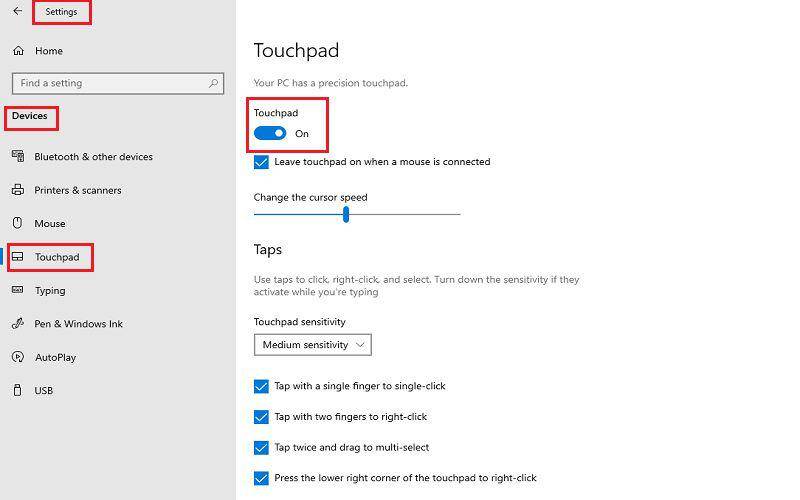
Kadang, touchpad secara tidak sengaja dinonaktifkan melalui pengaturan sistem. Untuk mengaktifkannya kembali, buka Settings, pilih Devices, kemudian pilih Touchpad, dan pastikan tombol toggle-nya dalam posisi On. Ini adalah cara yang paling umum dan mudah untuk mengembalikan fungsi touchpad.
Jika pengaturan touchpad sudah benar namun masalah tetap muncul, kemungkinan penyebabnya ada pada driver. Dalam kondisi ini, pastikan driver touchpad di perangkatmu sudah diperbarui atau di-install versi terbarunya. Pembahasan lengkapnya akan kita bahas di poin berikutnya. Apabila langkah ini masih belum berhasil, kamu bisa mencoba memeriksa ulang kondisi driver touchpad pada perangkatmu.
5. Update atau install ulang driver touchpad ASUS
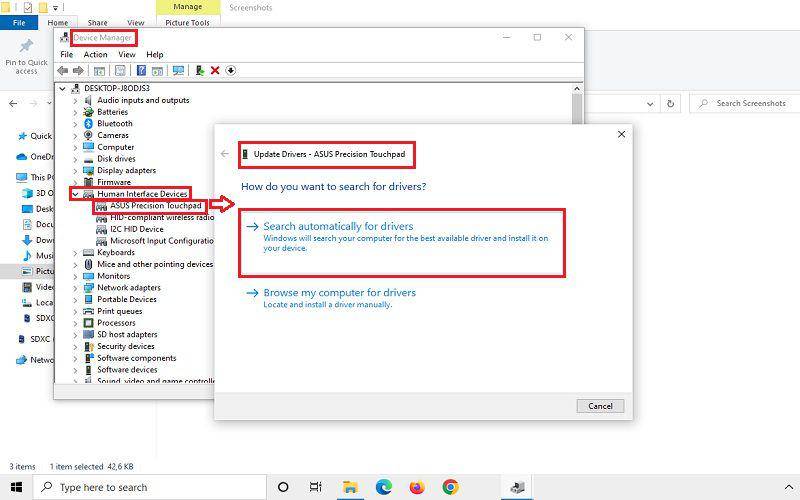
Driver berfungsi sebagai penghubung antara perangkat keras (hardware) dan sistem operasi di laptop. Tanpa driver yang tepat, perangkat seperti touchpad tidak akan bisa berfungsi dengan baik. Driver yang rusak, usang, atau tidak kompatibel sering menjadi penyebab utama masalah pada touchpad. Jadi, jika touchpad kamu tidak berfungsi dengan semestinya, update atau install ulang driver bisa menjadi solusi yang tepat.
Caranya cukup mudah, klik kanan pada perangkat touchpad, pilih Update driver, lalu pilih Search automatically for updated driver software. Jika cara ini belum berhasil, coba uninstall driver-nya terlebih dahulu, lalu restart laptop. Biasanya, Windows akan secara otomatis meng-install ulang driver yang sesuai. Sebagai alternatif, kamu juga bisa mengunduh driver terbaru dari situs resmi ASUS sesuai dengan tipe laptop kamu.
Sejumlah cara mengatasi touchpad laptop ASUS tidak berfungsi di Windows 10 dan 11 bisa kamu coba terlebih dahulu. Jika semua langkah sudah dicoba tapi belum berhasil juga, jangan ragu untuk membawanya ke service center, ya! Semoga touchpad-nya segera pulih dan kamu bisa kembali menggunakan laptop tanpa gangguan!